霓虹字,制作五光十色的霓虹藝術文字
時間:2024-03-08 16:31作者:下載吧人氣:30
本篇教程通過PS制作五光十色的霓虹藝術文字,以前流行過一段時間,現在又流行回來,就像大街上的大喇叭褲,看來人的喜歡著實是兜兜轉轉,本篇的霓虹字屬于漸變色,在顏色搭配上也比較出挑,看后給人印象深刻的感覺,設計這個東西關鍵是要吸引人的關注,具體如何制作我們一起通過教程學習一下吧。
效果圖:
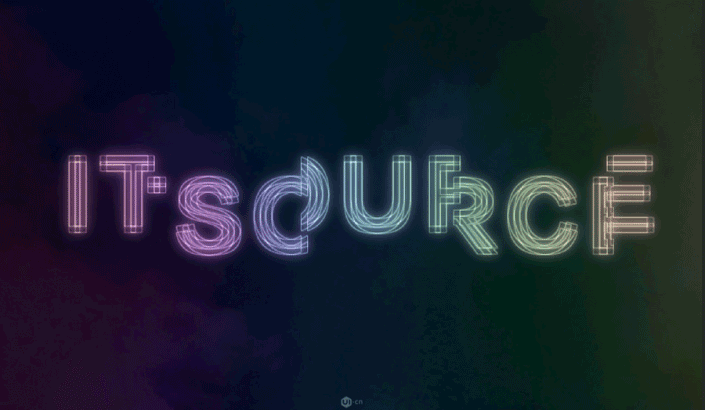
www.16xx8.com
操作步驟:
這次我們主要要用到的就是ps里面的濾鏡工具,首先我們先建立一個圖層,可以根據你文字的長短來定,建立好文檔之后,將背景色填充為黑色,然后新建一個文字圖層,寫上你的內容,字體注意將間距拉開一些,方便變形,這里我用的是蘭亭黑簡體,顏色選擇白色:
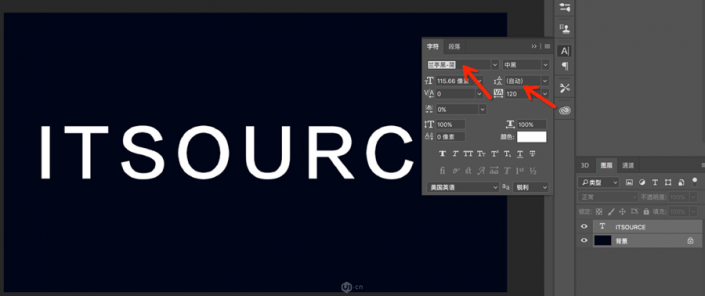
字體排列好了之后,將文字圖層與背景合并(ctrl+E),合并后選擇:濾鏡-扭曲-波浪,然后調整波長與波幅的參數,你可以根據你的字體內容來設置數據,這是我的參數(僅供參考):
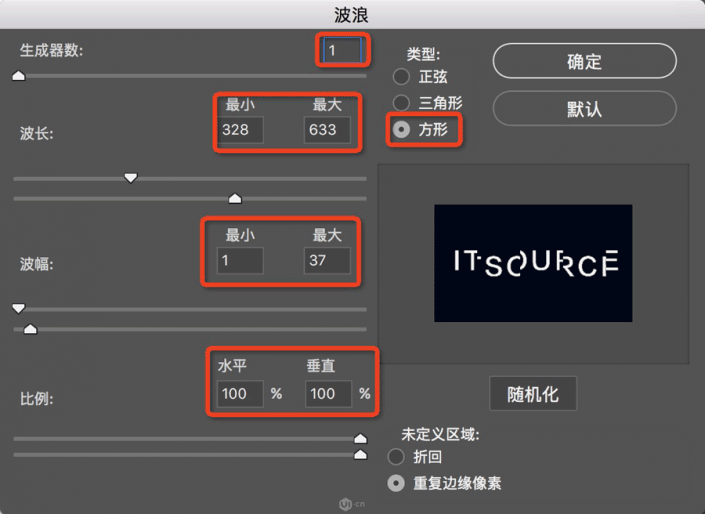
在右邊你可以看到你的預覽效果,我個人覺得上下有些錯落比較好看,參數設置好以后我們再繼續添加一些效果:濾鏡-像素化-碎片,這個濾鏡不需要設置參數,直接給出效果:
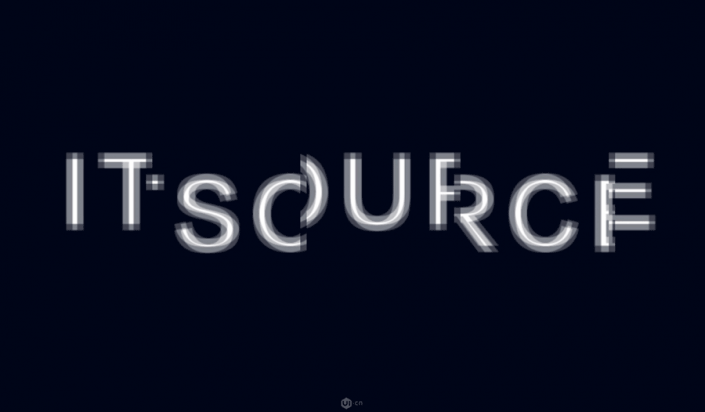
接下來,我們就要把圖形轉化為線框了,因為大家都知道很多霓虹燈字體其實都是由一條條霓虹燈線拼湊而成的,所以我們繼續進入:濾鏡-風格化-照亮邊緣(有的版本的ps風格化里面沒有這個選項,就可以從濾鏡-濾鏡庫里進入),這里我設置的參數為1、6、1:
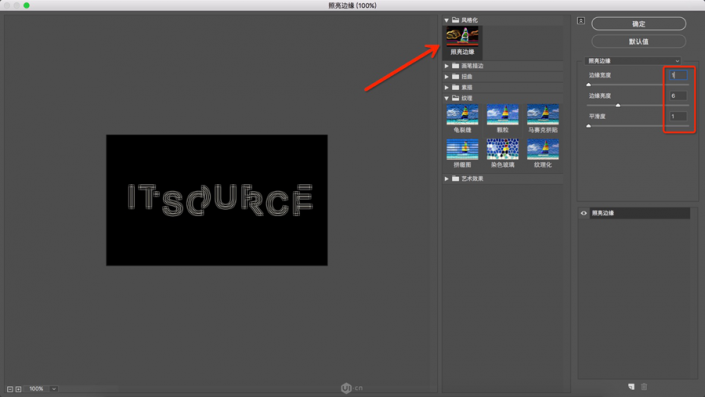
到了這一步,我們就需要把文字與圖層分離出來了,方法有很多,我這里用的方法也是I僅供參考的,先選中這個圖層,全選(ctrl+A),再復制一層(ctrl+C),然后進入通道面板,在通道面板里新建一個空白的alpha通道,最后選中這個通道,粘貼(ctrl+V):

復制好之后,就在這個圖層上,按住ctrl鍵,再用鼠標單擊這個圖層,圖層出現螞蟻線,文字白色部分被選中:

現在我們再回到圖層面板里,新建一個圖層,在新圖層中將螞蟻線內填充白色,再回到背景圖層,將背景圖層全部填充黑色,取消選區,這樣文字與背景就已經分離出來了。
這時我們再開始制作文字圖層樣式,首先,給文字上色,打開圖層樣式面板,選擇漸變疊加,在面板中設置自己喜歡的漸變色,調整好角度,再降低不透明度,使漸變過渡更自然好看:
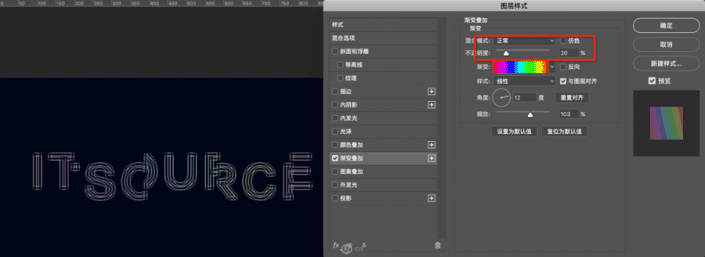
接下來為了讓文字圖層的漸變效果與圖層相融合,我們可以在文字圖層下方再新建一個圖層,然后將兩個圖層合并(ctrl+E):
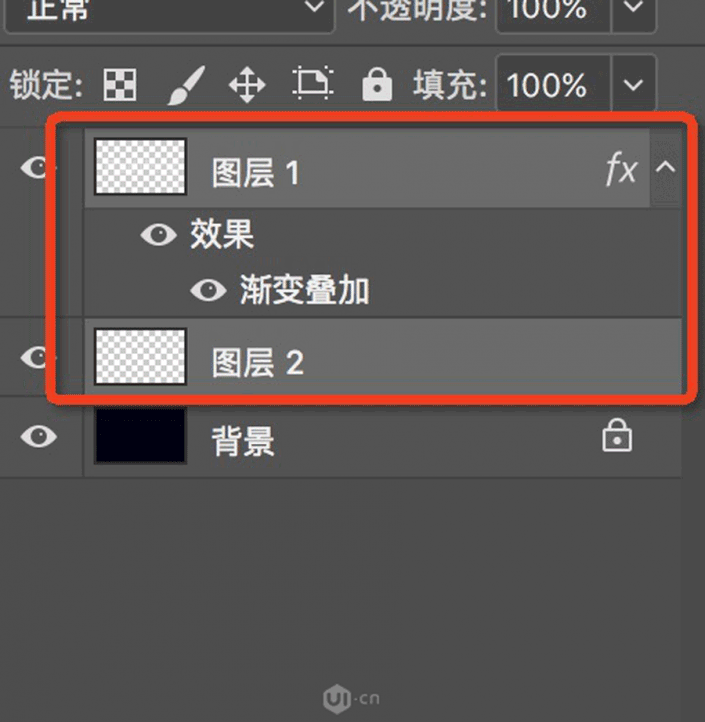
合并好圖層之后,我們將這個文字圖層原位復制一層(ctrl+J),再將復制好的圖層進行:濾鏡-模糊-高斯模糊,我這里的模糊半徑為7px。然后我們又將模糊好的圖層再原位復制兩層,將這兩層的模式改為疊加。也就是說到這里我們的文字圖層共有四層,第一層為正常的原始圖層,第二層模糊,但是模式為正常,第三層和第四層模糊,模式為疊加:
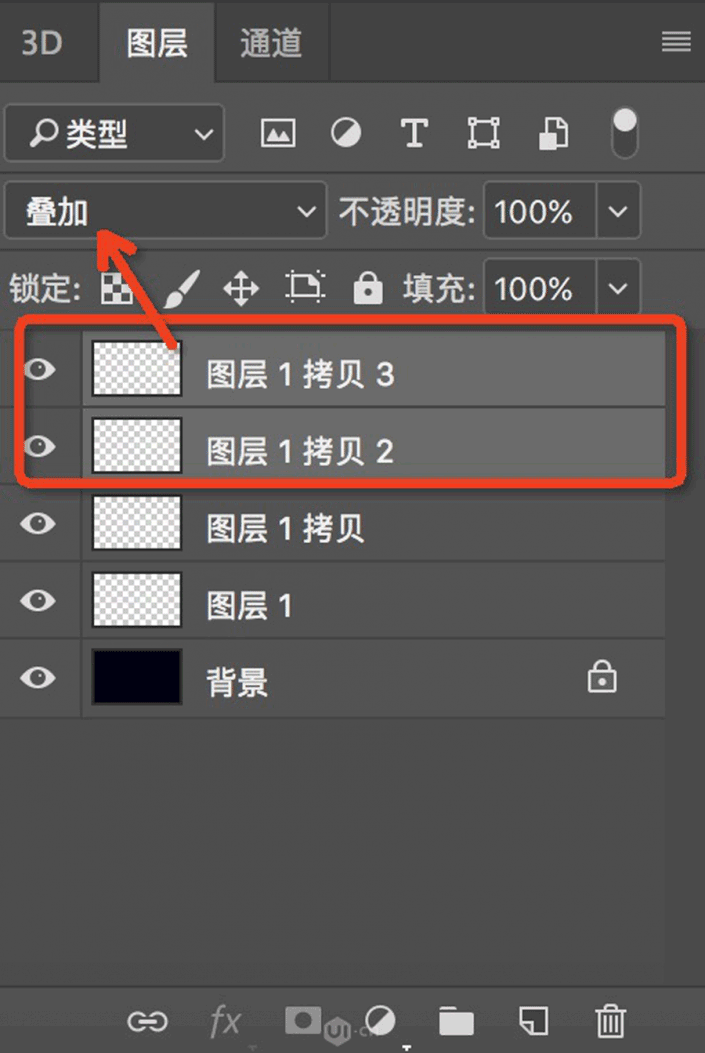
到這里我們的著色進行的差不多了,但是霓虹燈應該是會有一層光的投影的,所以我們再將最上面的那層文字復制一層,將模式改為正常,然后將它放在第一個文字圖層下方,背景層上方,再給個高斯模糊,半徑7px,這個時候差不多投影的效果就出來了,然后為了是投影光線看起來更加飽和,我們還可以進入:圖像-調整-色相/飽和度,調節個參數:
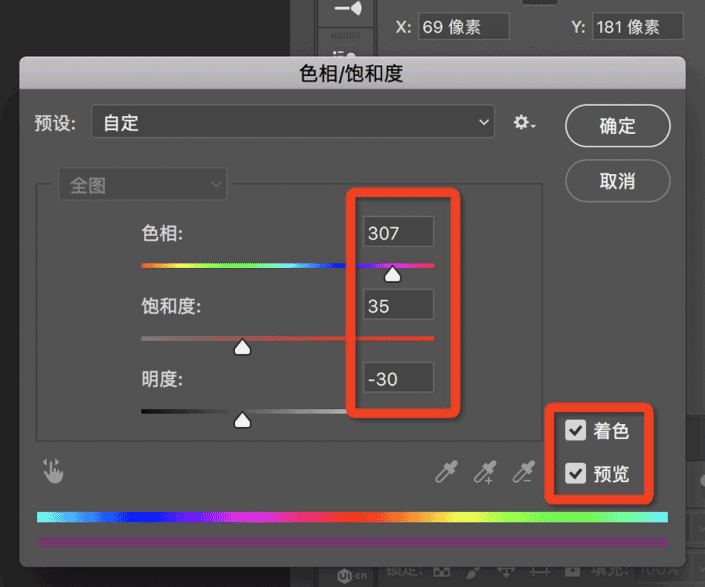
文字部分處理完成:
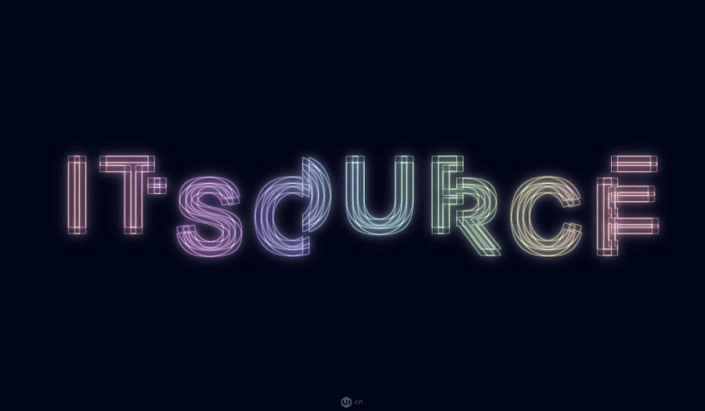
到這一步我們基本也快大功告成了,只需要再加上一些環境色或者背景,將整個畫面暈染得更有氛圍,在這里我是加了兩層薄薄的煙霧圖層,并且同樣給上與字體一樣的漸變疊加,調整兩個圖層的角度,降低透明度,以達到若隱若現的效果:
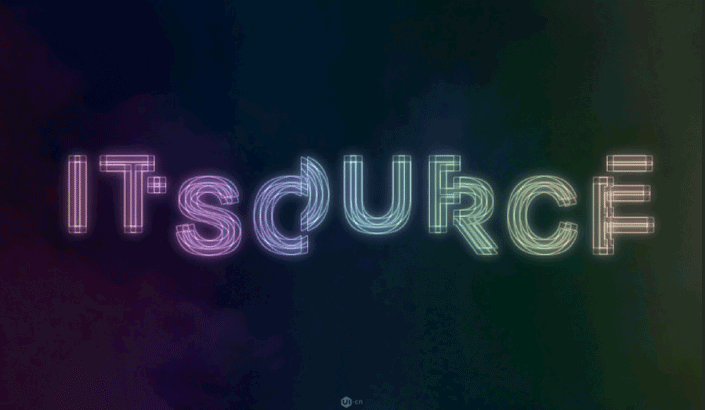
步驟很簡單,效果卻是是有設計感,同學們可以根據教程提示來自己試著自己做一下,設計更別樣的文字。

網友評論